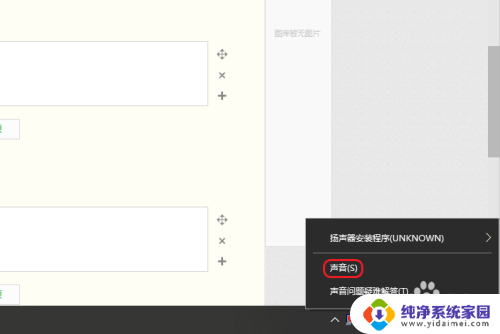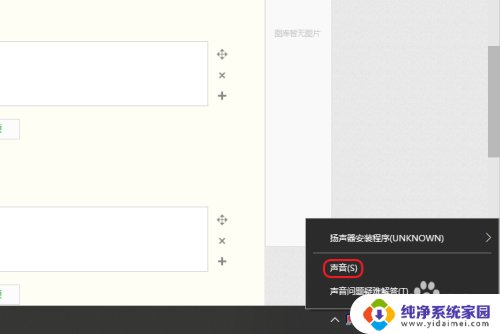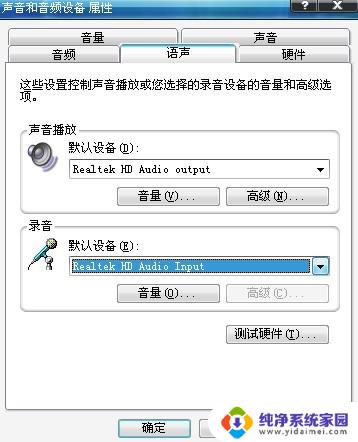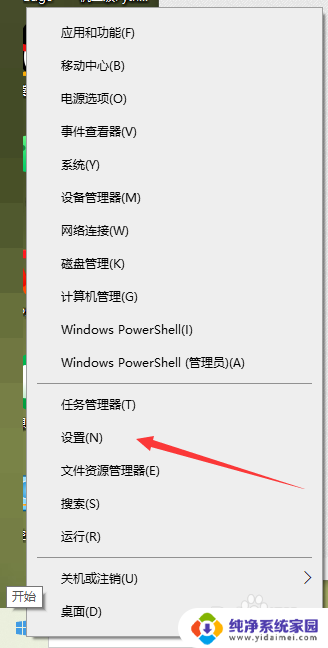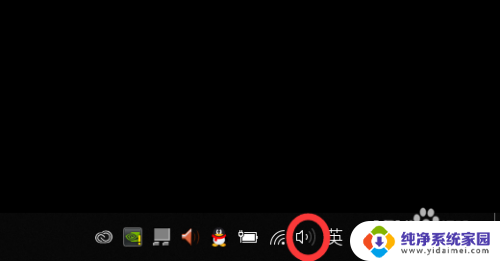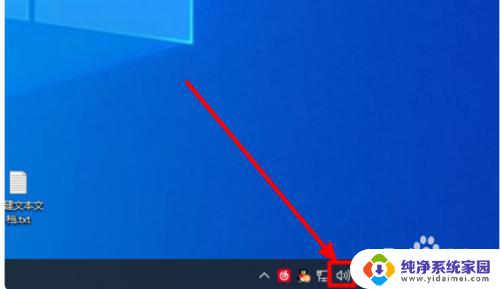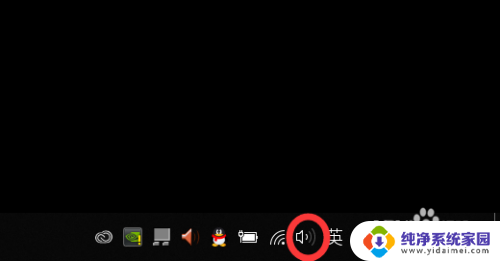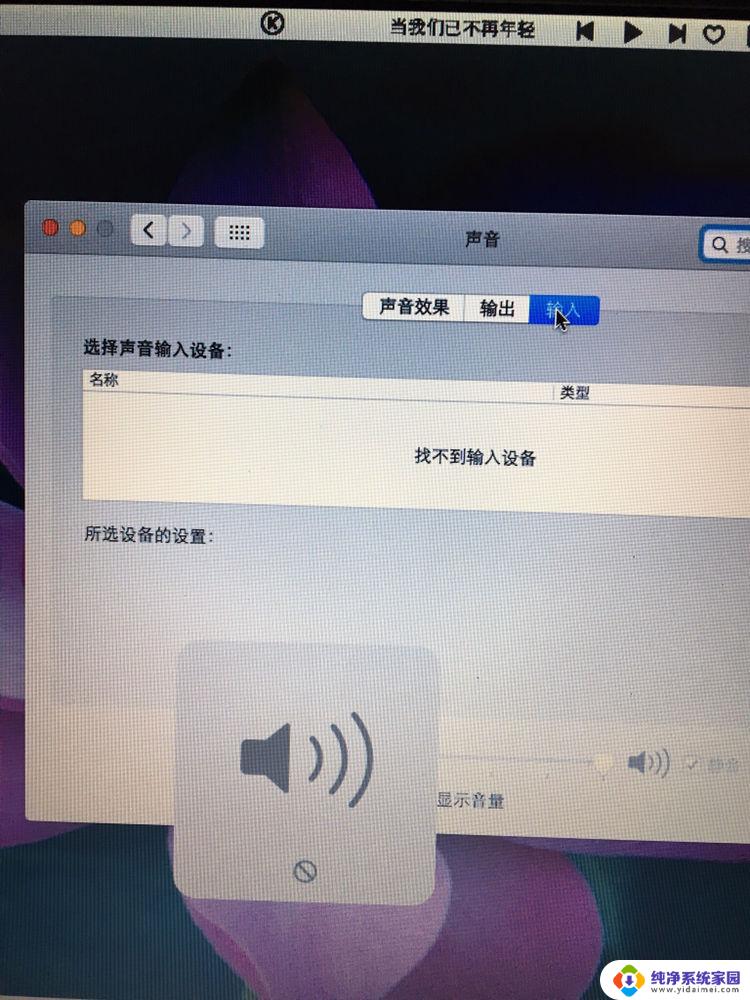笔记本声音图标有个红叉 电脑音量显示红叉没有声音
笔记本声音图标有个红叉,现代社会中电脑已经成为人们生活和工作中不可或缺的重要工具,然而当我们在使用笔记本电脑时,有时会遇到一些烦人的问题。比如当我们调节音量时,发现电脑音量显示红叉并且没有声音,这无疑会让我们感到困惑和不满。毕竟我们使用电脑不仅是为了完成任务,更是为了享受音乐、影视等多媒体的乐趣。那么为什么会出现这种情况呢?我们该如何解决这个问题呢?接下来我们将一起探讨这个问题的原因和解决方法。
具体方法:
1.首先,我们右键单击扬声器图标,选择声音(S)选项。
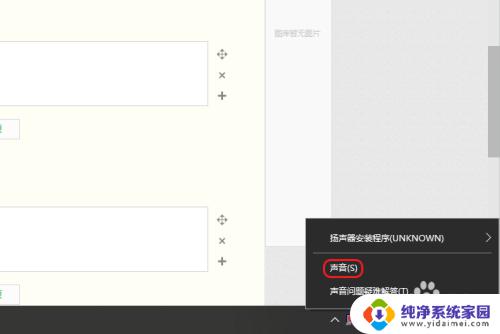
2.在弹出的声音窗口中,点击播放,右键单击扬声器,选择启用。
如果没有启用扬声器的话,就会出现红叉且没有声音。
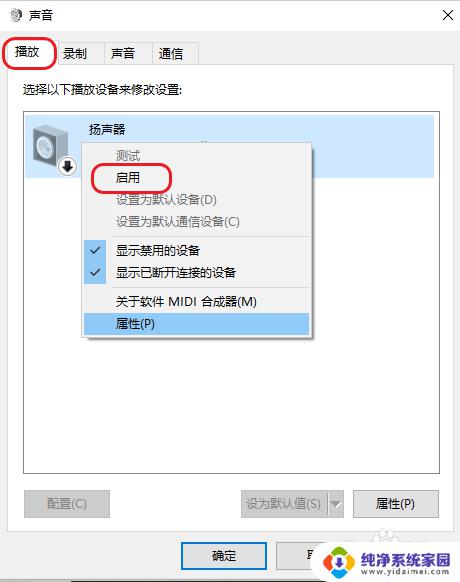
3.若发现还是有红叉,电脑没有声音,在上一步的窗口上选择扬声器的属性。
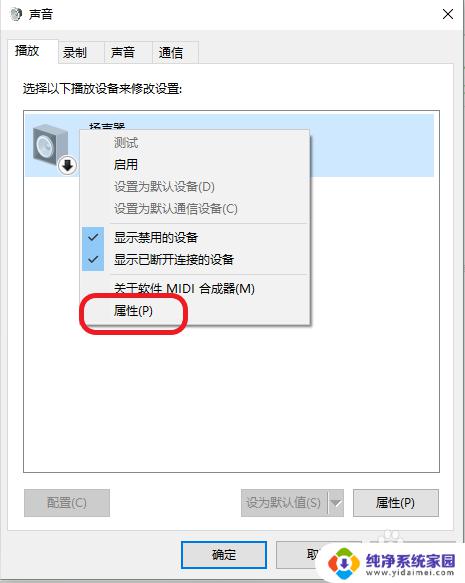
4.再次点击控制器设备的右侧的属性。
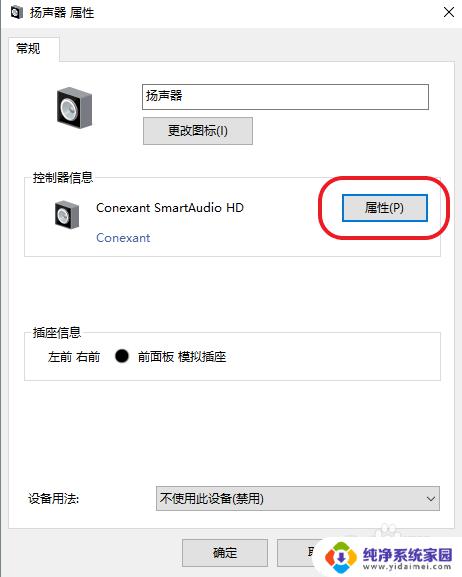
5.在设备属性界面中,查看设备状态是否正常。
点击改变设置,获得管理员权限。
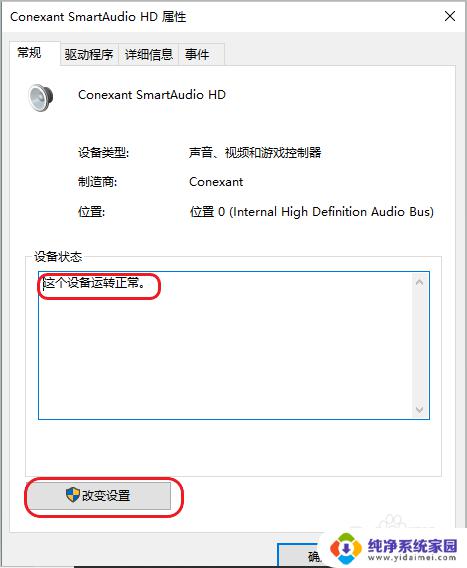
6.点击“驱动程序——更新驱动程序。”
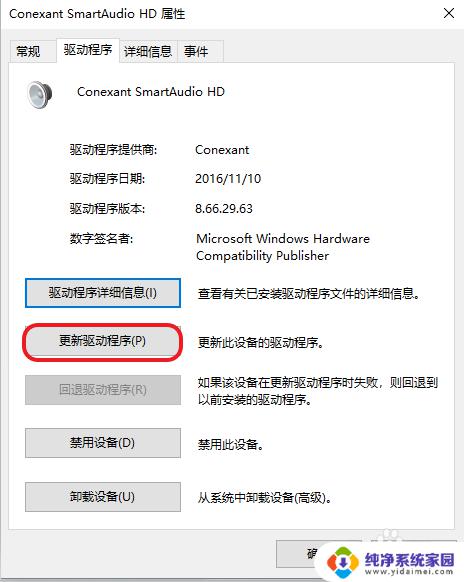
7.检测是否有更新,若有可选择更新驱动。
如果这个方法还是无法解决问题,那么有可能是内部设备有损害。可以尝试专业维修。
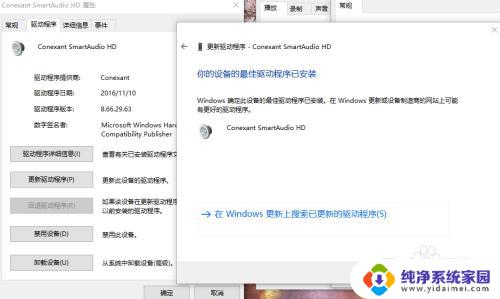
以上就是笔记本声音图标有个红叉的全部内容,如果您遇到了这种情况,可以按照以上方法进行解决,希望能对您有所帮助。